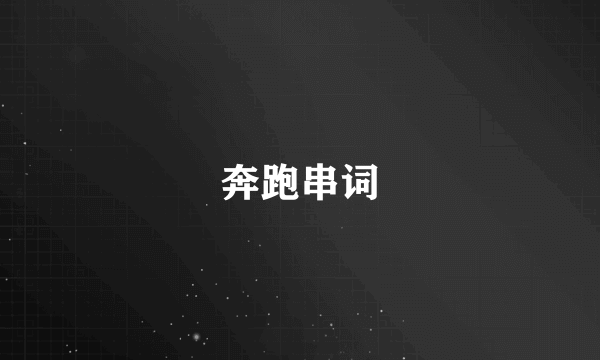ps教程抠图
的有关信息介绍如下:Photoshop中抠图的方法多种多样,以下是几种常用的抠图方法及其详细步骤:使用魔棒工具:适用于背景或目标区域颜色相对统一的情况。选择魔棒工具,点击你想要选择的颜色区域,通过调整容差值控制选择范围的大小。使用Shift键添加选择,使用Alt键减少选择。使用套索工具:适用于需要手动精细选择的情况。套索工具分为标准套索工具、多边形套索工具和磁性套索工具,根据需要选择合适的套索工具,围绕对象手动绘制选择区域。按住Shift键添加多个选区;按住Alt键减少选区。选中目标区域后,按下Delete或Backspace键,删除选中区域的背景。使用钢笔工具:适用于复杂图像或需要精确路径的场景。选择钢笔工具,手动绘制路径,绕过对象边缘。完成后,右键点击路径,选择“制作选区”。复制选区内容,粘贴到新的图层或背景上,完成抠图。使用通道工具:适用于复杂背景或发丝等细节部分。进入通道面板,选择对比度最高的通道进行复制。调整亮度、对比度增强图像与背景的对比度。使用画笔工具或其他选择工具在通道上绘制或选择需要的部分。最后复制选区内容,粘贴到新的图层或背景上。使用快速蒙版工具:适用于对选区要求不高的快速抠图。选择快速蒙版工具,使用画笔工具在需要抠图的部分涂抹,涂抹区域将被红色覆盖。退出快速蒙版模式后,涂抹的区域将形成选区,复制选区内容,粘贴到新的图层或背景上。以上方法可以根据不同的需求和图像特点选择使用,以达到最佳的抠图效果。